Cách cài đặt, chỉnh sửa ngày giờ trên điện thoại Samsung

Khi thời gian trên điện thoại Samsung hiển thị sai, bạn hãy áp dụng cách sửa giờ trên điện thoại Samsung. Các thao tác này chủ yếu được thực hiện trong phần cài đặt nên rất nhanh chóng và không khó để thực hiện. Sau đây, Sforum sẽ chỉ bạn cách cài đặt, chỉnh sửa, đổi thời gian, ngày giờ trên điện thoại Samsung đơn giản.
Cách sửa giờ trên điện thoại Samsung đơn giản
Trên điện thoại Samsung thường có 2 chế độ thời gian để người dùng lựa chọn sử dụng là thời gian tự động và thời gian thủ công. Để sửa ngày giờ cho từng loại thời gian này thì bạn hãy áp dụng cách như sau:
Đối với thời gian tự động
Nếu thông tin ngày, giờ đang bị sai thì bạn hãy bật chế độ cập nhật thời gian trên máy. Với chế độ này, ngày giờ sẽ tự động được hiện lên trên màn hình theo đúng múi giờ. Thao tác cụ thể trên điện thoại Samsung như sau:
Bước 1: Đến chỗ Cài đặt nhấn mục Cài đặt chung/Quản lý chung.
Bước 2: Click vào Thời gian
Bước 3: Bật phần Thời gian tự động. Lúc này, ngày và giờ sẽ tự động điều chỉnh đúng theo múi giờ.
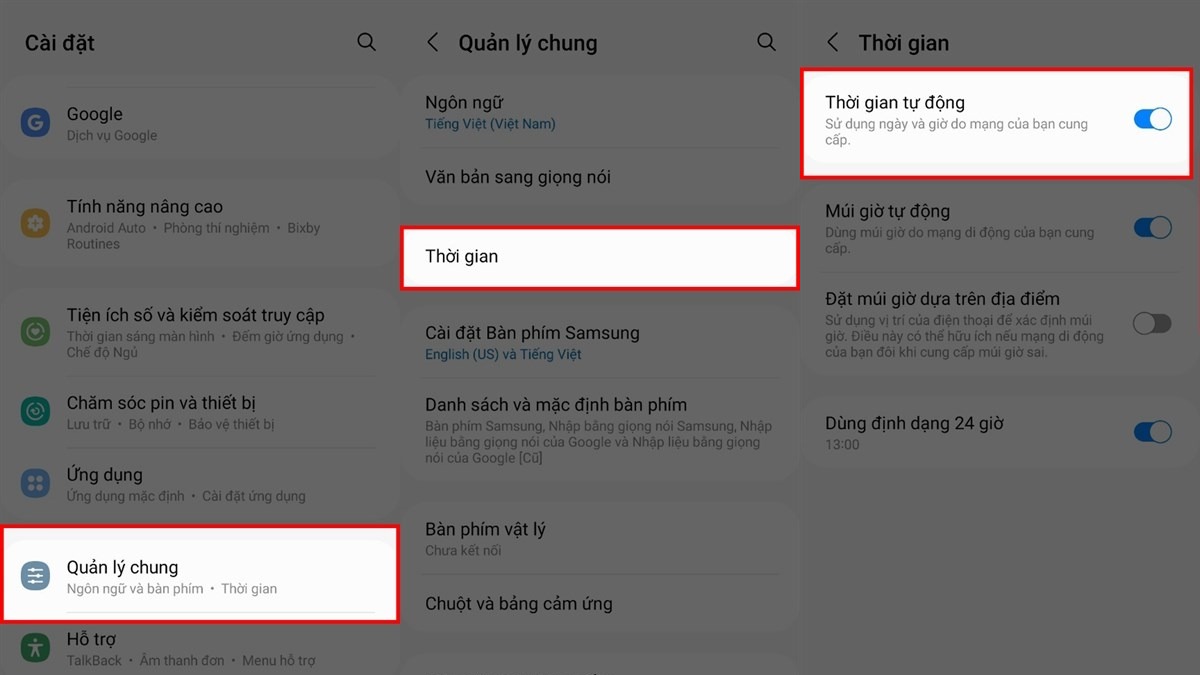
Đối với thời gian thủ công
Bên cạnh chế độ tự động, người dùng có thể áp dụng cách sửa giờ trên điện thoại Samsung theo cách thủ công. Khi đó, bạn sẽ tự động cài đặt, điều chỉnh lại thời gian sao cho phù hợp, thao tác như sau:
Bước 1: Đến phần Cài đặt, kéo xuống dưới chọn mục Cài đặt chung/Quản lý chung.
Sau đó, bạn tắt chế độ Thời gian tự động.
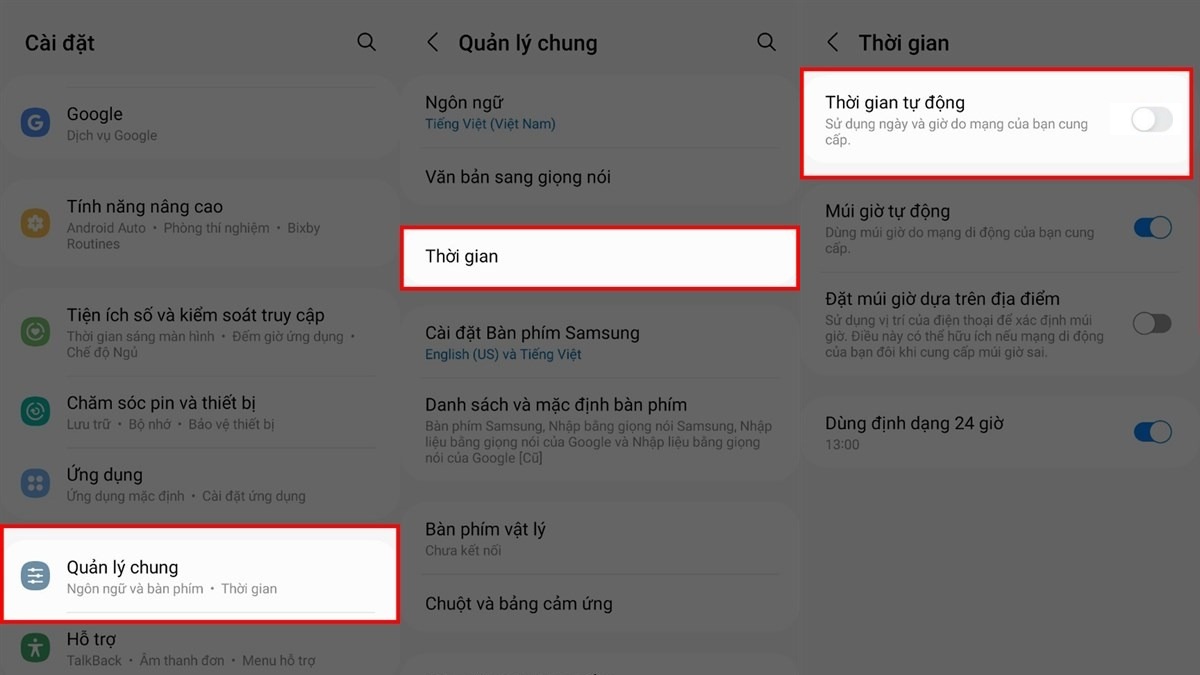
Bước 2: Bạn chọn Cài đặt ngày và giờ rồi.điều chỉnh lại cho đúng với thời gian thực tế. Lúc bạn đã chỉnh xong rồi thì hãy nhấn vào mục Hoàn tất là xong.
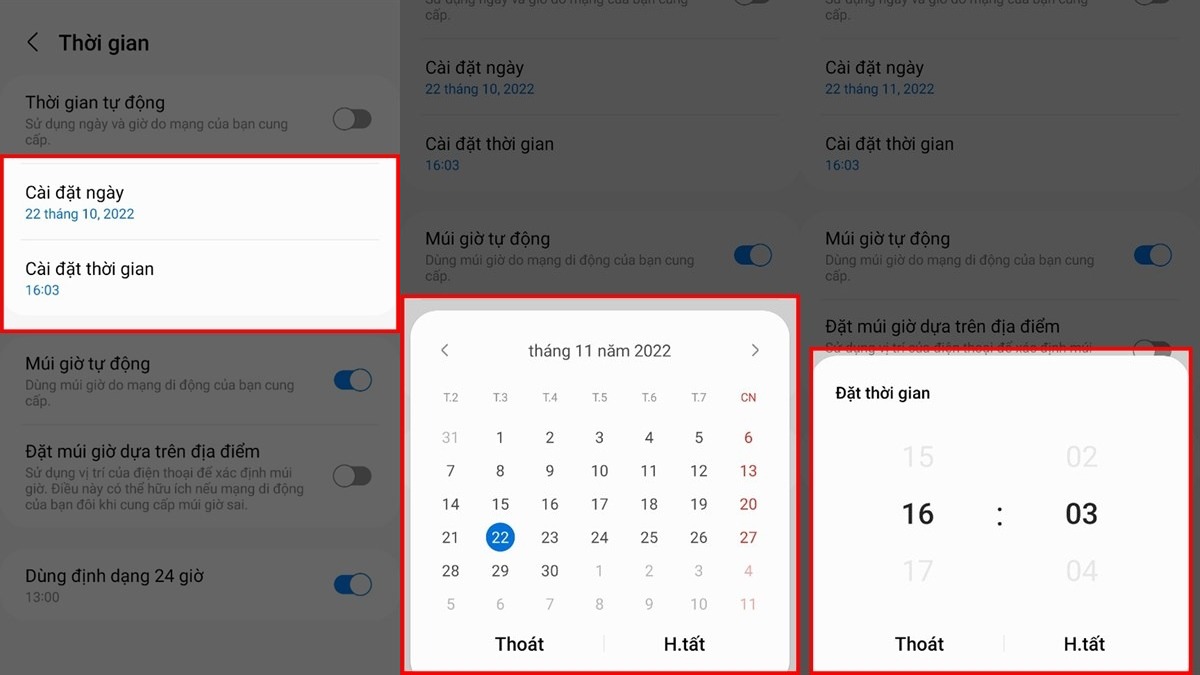
Những dòng điện thoại Samsung mới có cách điều chỉnh như trong bài này.
Việc cài đặt và chỉnh sửa ngày giờ trên điện thoại Samsung giúp hệ thống hoạt động chính xác và tránh lỗi cập nhật. Vậy với smartphone S25 Ultra mới ra mắt, liệu giao diện đồng bộ thời gian của S25 Ultra có được tối ưu hóa để mang lại trải nghiệm người dùng mượt mà và linh hoạt như hướng dẫn trên bài viết không? Tham khảo ngay các mẹo và tính năng mới của S25 Ultra tại Sforum nhé!
Để tìm những dòng điện thoại Samsung, bạn hãy xem trong link dưới đây:
[Product_Listing categoryid='35' propertyid=' customlink='https://cellphones.com.vn/mobile/samsung.html' title='Các dòng Samsung đang được quan tâm nhiều tại CellphoneS']
Cách hiển thị 2 múi giờ trên điện thoại Samsung cùng một lúc
Việc hiển thị hai múi giờ trên điện thoại Samsung sẽ giúp bạn theo dõi được thời gian của đất nước khác. Để thực hiện điều này, bạn có thể thiết lập bằng cách mở rộng thêm Widget để hiển thị cùng lúc hai đồng hồ theo hai bước sau:
Bước 1: Ở màn hình điện thoại, bạn nhấn giữ khoảng 3 giây tại một khoảng trống. Sau đó, bạn chọn Widget, nhấn vào mục Đồng hồ và chọn mẫu 2 đồng hồ.
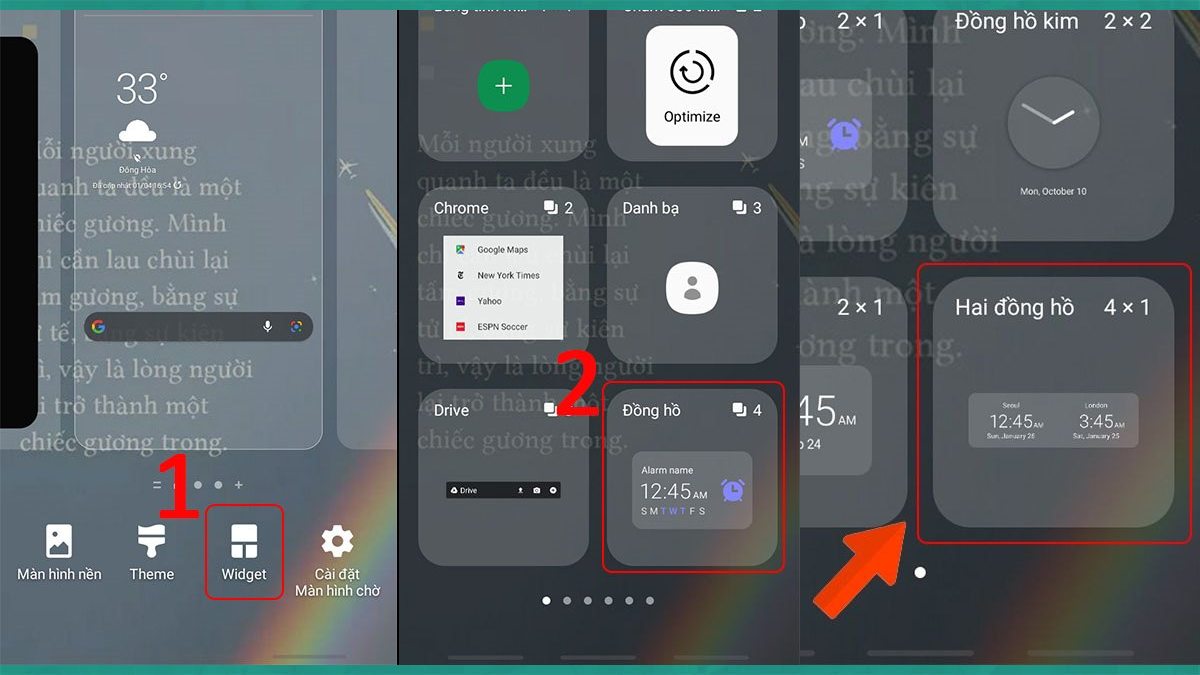
Bước 2: Bạn nhấn vào ô đang có thời gian hiển thị trong mẫu 2 đồng hồ, tiếp đến chọn một múi giờ mình muốn theo dõi. Cuối cùng, bạn nhấn Thay đổi để màn hình chính hiển thị thời gian của hai múi giờ là xong.
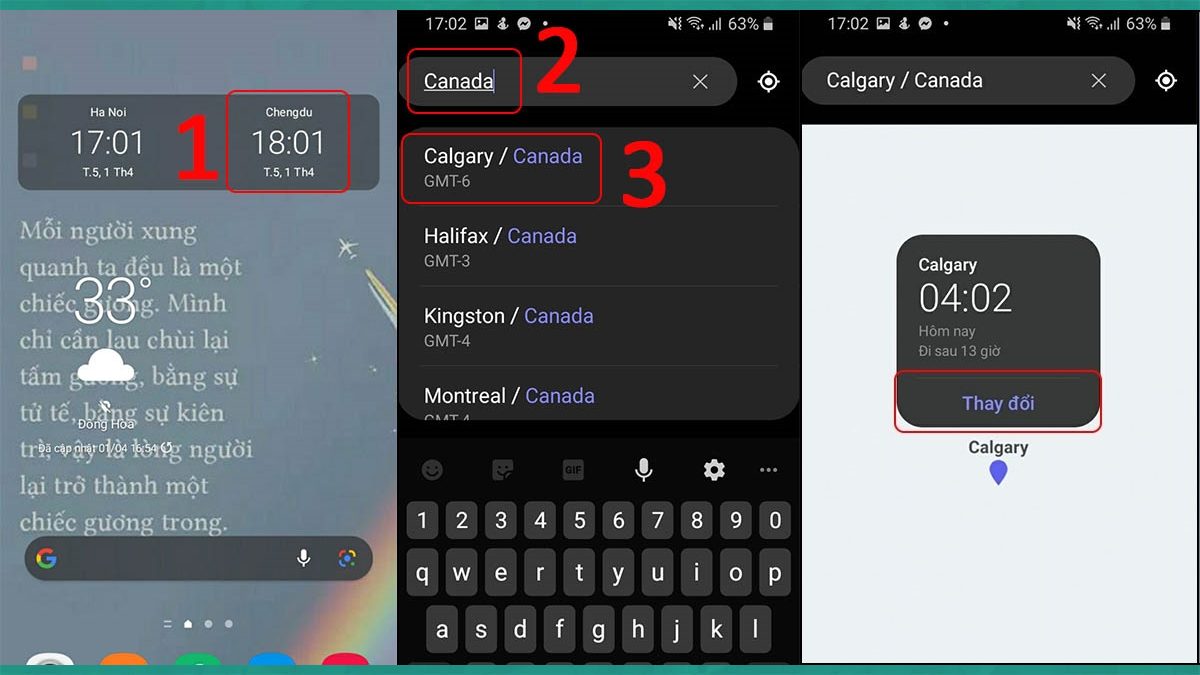
Một số lưu ý cần biết khi cài đặt ngày giờ trên điện thoại
Khi thực hiện cách cài đặt, chỉnh, đổi thời gian, ngày giờ trên điện thoại Samsung, bạn cần chú ý trong thao tác của mình để tránh gặp lỗi sai. Các yếu tố cần được quan tâm bao gồm như sau:

- Bạn thực hiện thay đổi ngày, giờ lùi lại một ngày so với thời gian thực sẽ có thể khiến một số bản cập nhật ứng dụng ngừng hoạt động.
- Nếu bạn muốn thời gian tự đồng bộ hóa với giờ địa phương thì nên chọn chế độ giờ tự động. Lúc này thiết bị sẽ tự thay đổi linh hoạt theo múi giờ đang hiện hữu. Nếu không muốn thời gian trên điện thoại tự cập nhật thì bạn có thể tắt mục này.
- Khi cài đặt ngày và giờ tự động trên điện thoại mà vẫn bị sai thì bạn nên khởi động lại máy. Lúc này máy có thể reset lại múi giờ, nếu thiết bị vẫn chưa thể cài đặt lại thì bạn nên chuyển sang chế độ thủ công.
- Điện thoại Samsung mặc định thời gian là định dạng 24 giờ, bạn có thể tắt bật điều này trong phần Sử dụng định dạng 24 giờ ở phần Ngày và Giờ của Cài đặt.
Nội dung trên là cách sửa giờ trên điện thoại Samsung. Nếu muốn tìm cách cài đặt, chỉnh sửa, đổi thời gian, ngày giờ trên điện thoại Samsung đơn giản, bạn hãy thực hiện theo những bước trên. Nếu bạn muốn biết những mẹo khác về điện thoại, hãy tiếp tục đến các bài viết sau của Sforum nhé.
- Xem thêm: Thủ thuật điện thoại








Bình luận (0)